워드프레스 관리자 페이지 만들기| 초보자를 위한 완벽 가이드 | 워드프레스, 웹사이트 관리, 블로그 설정
워드프레스는 많은 사람들이 자신의 웹사이트를 만들고 운영하는 데 사용하는 강력한 플랫폼입니다. 이 가이드는 초보자를 위해 관리자 페이지를 설정하는 방법에 대해 쉽게 설명합니다.
먼저, 워드프레스를 설치한 후 관리 페이지에 접속해야 합니다. 이 과정은 간단하며, 기본적인 정보만으로도 가능합니다.
관리자 페이지에서는 웹사이트의 모든 기능을 편리하게 조정할 수 있습니다. 여기에선 포스트 작성, 페이지 생성, 미디어 관리 등 다양한 작업을 할 수 있습니다.
또한, 테마와 플러그인을 설치하여 나만의 개성 있는 웹사이트로 꾸밀 수 있습니다. 이 과정에서 유용한 팁과 주의사항을 함께 알아보겠습니다.
오늘의 가이드를 통해 워드프레스의 기본적인 사용법을 익히고, 여러분의 블로그와 웹사이트를 한 단계 발전시켜 보세요!
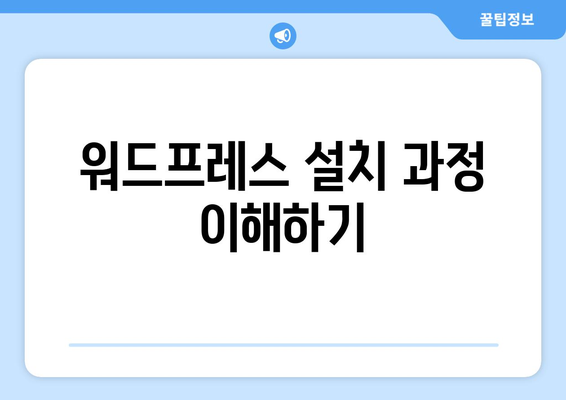
워드프레스 설치 과정 이해하기
워드프레스는 현재 가장 인기 있는 웹사이트 구축 플랫폼 중 하나로, 많은 사용자들이 쉽게 자신만의 웹사이트를 만들 수 있습니다. 하지만 처음 설치하는 과정이 막막할 수 있습니다. 따라서 이 글에서는 워드프레스를 설치하는 과정을 단계별로 설명하겠습니다.
워드프레스를 설치하기 위해서는 먼저 호스팅 서비스를 선택해야 합니다. 일반적으로 추천되는 호스팅 서비스에는 Bluehost, SiteGround, DreamHost가 있습니다. 이들 서비스 제공업체는 사용자 친화적인 인터페이스와 안정적인 성능을 제공하므로 초보자에게 적합합니다.
호스팅 서비스를 선택한 후에는 도메인 이름을 등록해야 합니다. 도메인 이름은 웹사이트를 방문할 때 사용되는 주소입니다. 예를 들어, “example.com” 같은 이름이 될 수 있습니다. 도메인 이름은 기억하기 쉬운 것이 좋습니다.
- 호스팅 서비스 선택
- 도메인 이름 등록
- 워드프레스 다운로드
다음 단계는 워드프레스를 다운로드하여 설치하는 것입니다. 공식 웹사이트에서 최신 버전의 워드프레스를 다운로드할 수 있으며, FTP 클라이언트를 이용하여 파일을 업로드하는 방법을 사용할 수 있습니다. FTP 클라이언트는 파일을 서버에 전송하는 유용한 도구입니다.
워드프레스 파일을 업로드한 후에는 데이터베이스를 설정해야 합니다. 데이터베이스는 웹사이트의 데이터를 저장하는 곳으로, MySQL이나 MariaDB를 사용할 수 있습니다. 호스팅 서비스의 관리 패널에서 데이터베이스를 쉽게 만들 수 있습니다.
마지막으로 웹사이트에 접속하여 설치 마법사를 사용해 설정을 완료할 수 있습니다. 이 과정은 사용자 이름, 비밀번호, 이메일 주소 등을 입력하는 간단한 단계로 이루어져 있습니다. 입렵이 완료되면 워드프레스 관리 페이지에 접속할 수 있게 됩니다.
워드프레스를 성공적으로 설치하면 다양한 테마와 플러그인을 통해 웹사이트를 꾸미고 기능을 확장할 수 있습니다. 이제 막 시작한 초보자라도 이 과정을 단계별로 따라가면 충분히 멋진 웹사이트를 만들 수 있습니다. 앞으로 자신만의 콘텐츠를 꾸준히 추가하여 발전시켜 나가세요.
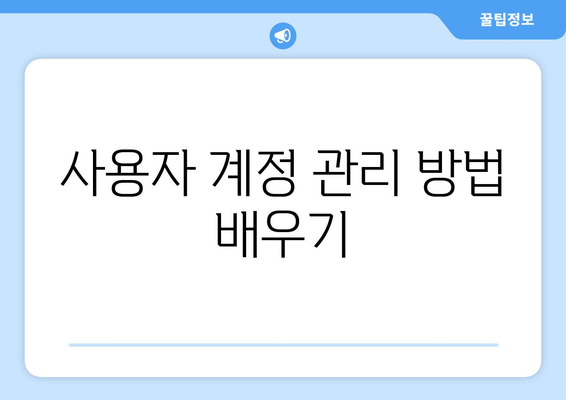
사용자 계정 관리 방법 배우기
워드프레스 관리자 페이지에서 사용자 계정 관리는 웹사이트 운영의 중요한 부분입니다. 사용자 계정을 효과적으로 관리하면 웹사이트의 보안을 강화하고, 각 사용자에게 맞는 권한을 부여함으로써 효율적인 운영이 가능해집니다. 이 섹션에서는 사용자 계정을 생성하고 관리하는 방법에 대해 설명하겠습니다.
| 기능 | 설명 | 유용성 |
|---|---|---|
| 사용자 추가 | 새로운 사용자 계정을 생성할 수 있습니다. | 팀원이나 블로거를 추가할 때 유용합니다. |
| 역할 부여 | 각 사용자에게 관리, 편집, 저자 등의 역할을 지정할 수 있습니다. | 권한을 관리하여 안전하게 웹사이트 운영이 가능합니다. |
| 사용자 정보 수정 | 기존 사용자의 정보를 편집할 수 있습니다. | 이메일 주소, 비밀번호 등을 업데이트할 수 있습니다. |
| 사용자 삭제 | 더 이상 필요하지 않은 사용자 계정을 삭제할 수 있습니다. | 웹사이트의 보안을 유지하는 데 도움이 됩니다. |
위 표는 사용자 계정 관리의 주요 기능과 그 유용성에 대한 간단한 설명을 제공합니다. 특히, 권한 부여와 관리 기능은 웹사이트의 안전성과 효율성을 높이는데 중점을 두고 설계되었습니다. 사용자 계정 관리 기능을 잘 활용하면, 더욱 안전하고 체계적인 웹사이트 관리가 가능합니다.
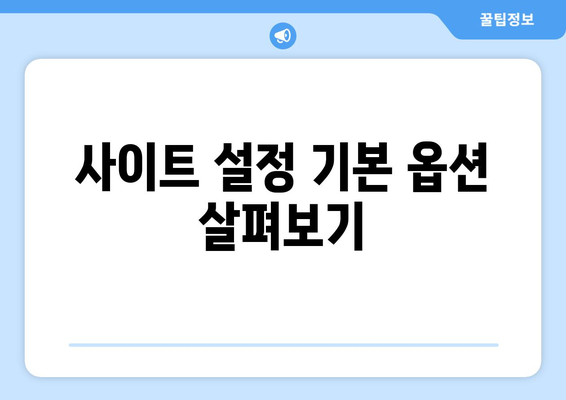
사이트 설정 기본 옵션 살펴보기
기본 사이트 정보 설정
사이트의 이름과 설명은 방문자에게 첫인상을 남기는 중요한 요소입니다.
워드프레스 관리자 페이지의 일반 설정 메뉴에서 사이트의 이름, 태그라인, URL 및 이메일 주소 등을 설정할 수 있습니다. 이 정보는 검색 엔진에서 사이트를 인식하는 데도 영향을 미치므로, 관련 키워드를 포함한 사이트 이름과 설명을 입력하는 것이 좋습니다.
- 사이트 이름
- 태그라인
- 이메일 주소
시간대 및 날짜 형식 설정
정확한 시간대 설정은 콘텐츠의 게시 시간에 중요합니다.
시간대는 일반 설정에서 조정할 수 있으며, 적절한 시간대를 설정하면 블로그 게시물이 올바른 시간을 기준으로 표시됩니다. 또한, 날짜 형식과 시간 형식을 설정하여 방문자가 콘텐츠를 쉽게 이해할 수 있도록 하세요. 사용자의 편의를 고려한 설정이 도움이 됩니다.
- 시간대 설정
- 날짜 형식
- 시간 형식
작성자 및 콘텐츠 설정
효율적인 콘텐츠 관리를 위해 작성자 설정이 필요합니다.
워드프레스의 작성자 설정에서는 여러 사용자 계정을 추가하고 접근 권한을 조정할 수 있습니다. 이를 통해 팀원과의 협업이 원활해지고, 각 작성자가 자신의 콘텐츠를 관리할 수 있도록 지원합니다. 또한, 기본 게시 설정을 통해 새로운 포스트의 공개 상태를 설정할 수 있습니다.
- 작성자 추가
- 역할 관리
- 게시 상태 설정
미디어 설정 및 파일 업로드
미디어 설정은 사이트의 비주얼 콘텐츠 관리를 최적화합니다.
미디어 섹션에서는 이미지와 다른 파일의 업로드 크기를 설정할 수 있습니다. 파일 업로드 기준을 정하여 사이트의 속도를 유지하는 것이 중요합니다. 또한, 이미지의 자동 정렬 및 크기 조정 옵션을 설정하여 사용자 경험을 향상시킬 수 있습니다.
- 파일 업로드 크기
- 이미지 크기 옵션
- 미디어 라이브러리 관리
읽기 및 SEO 설정
사이트의 가시성을 높이기 위해 읽기 설정과 SEO 최적화가 필요합니다.
읽기 설정에서 사이트의 홈 페이지를 최신 게시물 또는 정적 페이지 중에서 선택할 수 있습니다. SEO 플러그인을 통해 메타데이터를 설정하여 검색 엔진 최적화를 지원할 수 있으며, 검색 엔진에 사이트를 인덱싱할지 여부를 결정하는 것도 가능합니다. 이러한 설정은 방문자 수에 큰 영향을 미칩니다.
- 홈 페이지 설정
- 메타데이터 설정
- 검색 엔진 설정
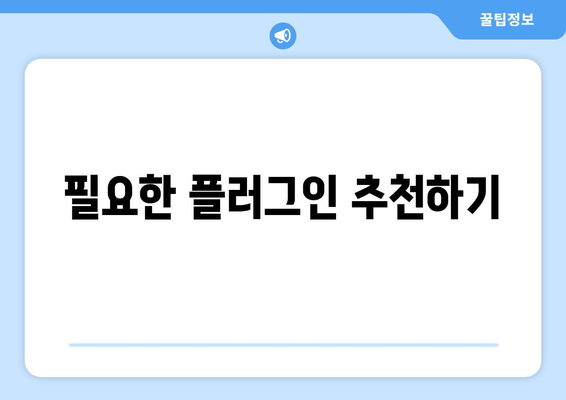
필요한 플러그인 추천하기
1, SEO 플러그인
- 웹사이트의 검색 엔진 최적화를 도와주는 플러그인입니다. 이를 통해 트래픽을 증가시킬 수 있습니다.
기능
SEO 플러그인은 키워드 최적화, 메타 태그 작성, XML 사이트 맵 생성 등의 기능을 제공합니다. 이 기능들을 활용하여 검색 엔진에서의 노출도를 더욱 높일 수 있습니다.
추가 정보
많은 SEO 플러그인이 있지만, 가장 많이 사용되는 것은 Yoast SEO입니다. 사용자 친화적이며, 단계별 가이드를 제공하여 초보자도 손쉽게 사용할 수 있습니다.
2, 보안 플러그인
- 워드프레스를 안전하게 보호하는 데 필요한 필수 플러그인입니다. 해킹이나 바이러스로부터 웹사이트를 지킵니다.
장단점
보안 플러그인은 웹사이트의 보안을 강화할 수 있는 장점이 있지만, 지나치게 많은 설정이 필요할 수 있어 초보자가 어려움을 겪을 수 있습니다.
주의사항
몇몇 보안 플러그인은 시스템 자원을 많이 소모할 수 있습니다. 적절한 플러그인을 선택하는 것이 중요하며, 사용 후에는 웹사이트의 속도를 점검해야 합니다.
3, 캐시 플러그인
- 페이지 로딩 속도를 향상시키기 위해 중요한 역할을 합니다. 사용자 경험을 개선하고, 검색 엔진 최적화에도 도움을 줍니다.
사용법
캐시 플러그인을 설치한 후, 기본 설정을 확인하고 최적화하려는 페이지를 선택해야 합니다. 설정이 완료되면, 웹사이트의 속도가 얼마나 향상되는지 쉽게 확인할 수 있습니다.
기능
가장 많이 사용되는 캐시 플러그인 중 하나인 W3 Total Cache는 페이지 캐싱 외에도 데이터베이스 캐싱, 오브젝트 캐싱 등의 다양한 기능을 제공합니다.
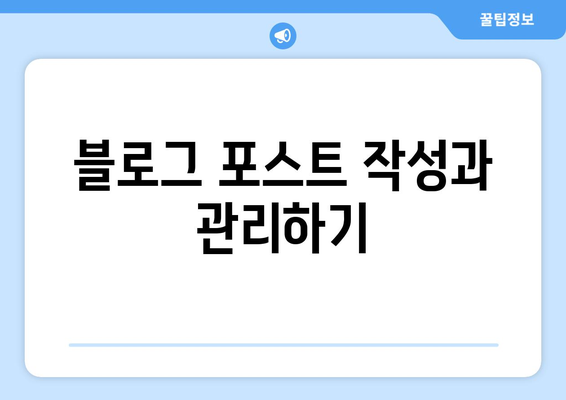
블로그 포스트 작성과 관리하기
블로그 포스트를 작성하고 관리하는 것은 워드프레스에서 가장 중요한 부분 중 하나입니다. 포스트 작성의 첫 단계는 사용자 친화적인 에디터를 통해 콘텐츠를 만드는 것이며, 이 과정에서는 텍스트, 이미지, 그리고 비디오 등을 간편하게 추가할 수 있습니다.
작성한 포스트는 카테고리와 태그를 통해 분류함으로써 더욱 체계적인 관리가 가능합니다. 특히, 카테고리를 설정하면 방문자들이 원하는 콘텐츠를 쉽게 찾을 수 있어 사이트의 탐색성이 높아질 수 있습니다.
포스트 작성 후에는 미리보기 기능을 통해 최종 점검을 할 수 있습니다. 이 기능은 사용자에게 실제로 게시될 모습을 보여줌으로써, 내용의 정확성을 확인하는 데 큰 도움이 됩니다.
포스트를 게시하기 전, SEO 최적화도 잊지 말아야 합니다. 키워드를 적절히 배치하고, 메타 설명을 추가하여 검색 엔진에서의 가시성을 높이는 것이 중요합니다.
포스트를 게시한 후에도 관리는 계속해야 합니다. 독자들의 반응을 분석하고, 필요에 따라 내용을 수정하거나 업데이트하는 것이 좋은 블로그 운영의 비결입니다.
“블로그 포스트 작성과 관리하기는 단순히 정보를 전달하는 것을 넘어 독자와의 소통을 강화하는 중요한 과정입니다.”




